Kako namestiti aplikacije za Android prek ADB

Quantrimang.com vam bo pokazal, kako namestiti ADB in ga uporabiti za namestitev aplikacij v napravi Android, tako da bo postopek čim bolj učinkovit.

ADB ne deluje ali ne zazna vaše naprave v sistemu Windows? Če se Android ne more povezati prek Android Debug Bridge (ADB) , so za odpravo te napake potrebni samo 3 osnovni koraki.
Naslednji članek vam bo pokazal, kako ponovno vzpostaviti ADB.
ADB ne najde vaše naprave? Tukaj je opisano, kako to popraviti
Včasih se naprava Android USB ne poveže s sistemom Windows. Neuspele povezave ADB imajo običajno en glavni vzrok: naloženi so neveljavni gonilniki USB za Android. Na žalost Windows ne omogoča preprostega odstranjevanja slabih gonilnikov.
Toda preden poskušate odpraviti težavo s povezavo ADB, najprej omogočite odpravljanje napak USB v telefonu, če še ni omogočeno.
Ko je omogočeno, vam odpravljanje napak USB omogoča neposreden dostop do datotečnega sistema naprave Android z namizja. Če razhroščevanje USB ni omogočeno, lahko komunicirate samo s medijskim pomnilnikom telefona, kot je kartica SD ali posebej formatirana predstavnostna mapa.
Če izpolnjujete zahteve, traja odpravljanje težav približno 5 minut in 3 osnovne korake:
1. Povežite napravo Android z računalnikom prek USB-ja in odstranite gonilnik ADB. Nato odklopite napravo.
2. Zaženite pripomoček za odstranjevanje gonilnikov USB, kot je USBDeview, da odstranite vse nepotrebne gonilnike za Android.
3. Namestite univerzalne gonilnike ADB.
Šli bomo skozi vsak korak posebej. Tukaj je programska oprema, ki jo potrebujete:
1. korak: Povežite napravo in odstranite trenutni gonilnik
Najprej povežite napravo Android z računalnikom prek USB-ja. Ta korak omogoča, da se vaša naprava prikaže v upravitelju naprav Windows . Odprite to programsko opremo tako, da vnesete Upravitelj naprav v meniju Start in jo poiščete.

Upravitelj naprav v sistemu Windows 11
Nato v upravitelju naprav odstranite trenutno prikazan gonilnik Android ADB. Če želite odstraniti gonilnike, z desno miškino tipko kliknite imenik, v katerem je vaš telefon. To so lahko na primer prenosne naprave, naprava Android LeMobile ali kaj podobnega.
Spodaj boste videli gonilnik vmesnika Android Composite ADB . Z desno miškino tipko kliknite tukaj, da prikažete kontekstni meni, nato izberite Odstrani napravo.

Upravitelj naprav Windows 11 prikaže gonilnike za Android
Prepričajte se, da je potrjeno polje Izbriši programsko opremo gonilnika za to napravo . Vendar včasih to potrditveno polje (zlasti v sistemu Windows 11) ne bo na voljo.
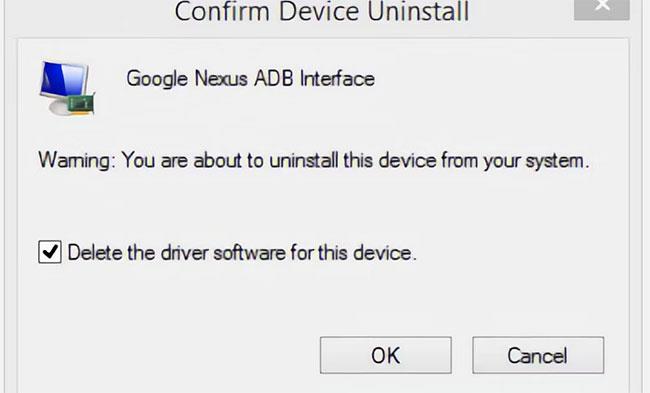
Potrdite odstranitev naprave v sistemu Windows 10
Zdaj lahko napravo Android odklopite od računalnika. To bo preprečilo nalaganje istega nezdružljivega gonilnika ob ponovni povezavi naprave Android. Čeprav odstranitev gonilnika tehnično ni potrebna, lahko prepozna gonilnik, ki povzroča težave s povezavo, če se nekako znova naloži. Ta gonilnik lahko vedno znova namestite pri proizvajalcu, če pokaže, da je pravi gonilnik.
2. korak: Izbrišite problematični gonilnik ADB
Pripomoček Nirsoft USBDeview je na voljo kot stisnjena izvršljiva datoteka. To pomeni, da morate datoteko razpakirati, vendar namestitev ni potrebna. Pripomoček se lahko prikaže kot zlonamerna programska oprema med skeniranjem virusov, vendar bodite prepričani, da je varen.
Ko ekstrahirate datoteko, odprite ekstrahirano mapo in v njej zaženite izvedljiv pripomoček. USBDeview prikaže skupno število gonilnikov USB, nameščenih v vašem računalniku, tako povezanih kot izključenih.
Poiščite barvni indikator stanja na skrajni levi strani okna USBDeview. Na voljo so 4 barve. Vsak predstavlja drugačno stanje:
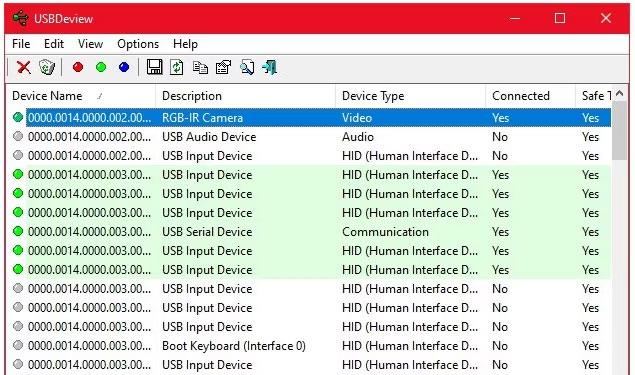
USBDeview odstrani gonilnike USB
Zdaj odstranite vse sive vnose, ki imajo v naslovu besede "Google", "Linux", "ADB" ali "Android" . Če ste še posebej previdni, odstranite vse predmete, ki niso zeleni.
Če izbrišete gonilnik naprave, boste morali znova namestiti gonilnik za to napravo USB, če jo želite znova uporabiti. Na srečo Windows v skoraj vseh primerih samodejno namesti naprave USB, zato brisanje vnosov tukaj ni nevarno.
3. korak: Namestite univerzalne gonilnike ADB
Universal ADB Drivers deluje za vse naprave Android. Namestitev paketa gonilnikov bo samodejno izbrala ustrezen gonilnik, tako da lahko Windows prepozna vaš telefon prek vmesnika ADB.
Izbirno: ročno namestite gonilnik USB ADB
Če želite izvesti ročno namestitev, najprej zaženite paket za izvršljivo datoteko Universal ABD Driver, ki ste jo prenesli prej, ki bo namestil gonilnik v vaš računalnik.
Drugič, priključite napravo Android v računalnik prek USB-ja. Naloženi bodo pravilni gonilniki USB. To lahko preverite tako, da odprete upravitelja naprav v sistemu Windows. Če je na seznamu drugačen gonilnik od tistega, ki ste ga videli v prvem koraku, imate zdaj verjetno naložen pravi gonilnik USB.

Upravitelj naprav Windows 10 prikaže Pixel 2 pod Prenosne naprave
V upravitelju naprav poiščite nov gonilnik ADB/USB. To ime bo verjetno pod imenom vašega telefona v razdelku Prenosne naprave , vendar so lahko naprave Android prikazane na različnih lokacijah v upravitelju naprav. V upravitelju naprav boste morali preveriti vsako možno vrsto naprave (na primer telefon Android ali Samsung), preden boste našli svojo vrsto naprave.
Če ga ne najdete, boste morali včasih v spustnem predalu za obvestila v napravi Android preveriti dodatne korake. To vam omogoča, da določenemu računalniku dovolite povezavo z vašo napravo za druge namene kot za polnjenje.
Ko ga najdete, z desno tipko miške kliknite svojo napravo in izberite Posodobi gonilnik. V meniju, ki se prikaže, izberite Prebrskaj moj računalnik za programsko opremo gonilnikov > Naj izberem s seznama gonilnikov naprav v mojem računalniku .

Izberite Naj izberem s seznama gonilnikov naprav v mojem računalniku
Tukaj boste videli seznam združljivih gonilnikov. Izberite eno od teh (začetek na vrhu je v redu). Če ne uspe, ponovite postopek tako, da se spustite po seznamu in poiščete drug gonilnik, ki deluje.
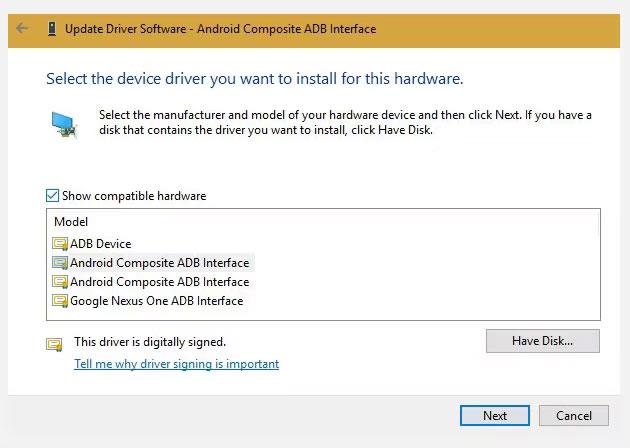
Zamenjajte z gonilniki, ki delujejo
Namestite alternativni univerzalni gonilnik ABD
Če z zgornjo metodo ne morete namestiti pravilnega gonilnika, boste morali izvesti ročno namestitev. K sreči vam Windows Device Manager omogoča izbiro gonilnikov iz vašega računalnika namesto brskanja po seznamu.
Namesto da v prejšnjem koraku izberete Naj izberem s seznama gonilnikov naprav v mojem računalniku , kliknite gumb Prebrskaj in poiščite mapo, v katero ste ročno namestili univerzalni gonilnik ADB.
Lokacija v File Explorerju bi morala izgledati takole:
C:\Program Files (x86)\ClockworkMod\Universal Adb Drivers\Morda boste morali poiskati mapo, če je tam ne vidite. Ko izberete pravilno lokacijo, kliknite Naprej in Windows bo namestil gonilnik. Od zdaj naprej, ko povežete svojo napravo Android z omogočenim ADB, se bodo univerzalni gonilniki ADB naložili namesto neaktivnih gonilnikov.
Nazadnje znova zaženite računalnik in se znova poskusite povezati prek ADB. Na tej točki boste uspešni.
Še vedno ne morete vzpostaviti povezave z ADB?
Če se še vedno ne morete povezati z ADB, ima vaša naprava morda globljo težavo na ravni vdelane ali strojne opreme. Glavne težave s strojno opremo vključujejo:
Obstaja veliko možnih razlogov, zakaj se naprava noče povezati prek ADB. Poskusite z različnimi kabli in vrati v računalniku, da odpravite težavo. Priročnik Quantrimang.com za popravljanje telefonov Android, ki se ne polnijo, vsebuje nekaj nasvetov, ki lahko pomagajo tudi v primerih slabe povezave.
Težave z EasyTetherjem: ni mogoče vzpostaviti povezave z ADB
Nekateri ljudje, ki uporabljajo Mac in Android, poskušajo deliti svojo internetno povezavo prek vmesnika USB z uporabo aplikacije EasyTether. Vendar to ni priporočljivo. Ta aplikacija stane, obstajajo pa tudi brezplačne metode, ki so boljše in enostavnejše za uporabo. Za boljše načine si oglejte naš vodnik o povezovanju USB z Androidom .
Google na primer v novejših različicah Androida ponuja izvorno povezavo Bluetooth in USB. Če ima vaš telefon zasnovo z dvojno anteno, lahko celo ustvarite dostopno točko s povezavo WiFi.
Če EasyTether (ali katera koli aplikacija za privezovanje USB) ne uspe, je najboljša rešitev, da poskusite poiskati pravilen gonilnik, kot je opisano zgoraj. To pomeni iskanje napačnega gonilnika ADB, ki ga je namestil sistem Windows, in njegovo zamenjavo z gonilnikom, ki deluje pravilno.
Ker bodo morda potrebni dodatni koraki za odpravljanje težav, članek te aplikacije priporoča le za starejše naprave Android.
Zdaj veste, kaj storiti, ko ADB ne deluje. Ta metoda odstranjevanja problematičnih gonilnikov USB za Android in namestitve splošnega paketa gonilnikov ADB deluje za vse naprave Android, ki so bile preizkušene v tem članku.
Nenavadno je, da Google ni nikoli izdal univerzalnega gonilnika ADB za naprave Android, kljub težavam, s katerimi se številni uporabniki še naprej srečujejo. Na srečo je enostavno vzpostaviti delovanje ADB z Windows 7, 8, 10 in 11: samo odstranite napačne gonilnike in namestite prave.
Quantrimang.com vam bo pokazal, kako namestiti ADB in ga uporabiti za namestitev aplikacij v napravi Android, tako da bo postopek čim bolj učinkovit.
ADB je močan nabor orodij, ki vam pomagajo razširiti nadzor nad vašo napravo Android. Čeprav je ADB namenjen razvijalcem za Android, za odstranitev aplikacij za Android z njim ne potrebujete programskega znanja.
Standardni postopek za uporabo ADB vključuje vzpostavitev povezave USB med vašo napravo Android in računalnikom, vendar obstaja še en način.
WebADB zdaj omogoča uporabo ukazov ADB neposredno prek spletnega brskalnika vašega računalnika brez namestitve.
Android Debug Bridge (ADB) je zmogljivo in prilagodljivo orodje, ki omogoča marsikaj, kot je iskanje dnevnikov, nameščanje in odstranjevanje aplikacij, prenos datotek, root in flash prilagojenih ROM-ov, ustvarjanje varnostnih kopij naprave.
ADB ne deluje ali ne zazna vaše naprave v sistemu Windows? Če se Android ne more povezati prek Android Debug Bridge (ADB), odpravljanje te napake zahteva samo 3 osnovne korake.
S funkcijami za pretvorbo govora v besedilo v realnem času, ki so danes vgrajene v številne aplikacije za vnos, imate hiter, preprost in hkrati izjemno natančen način vnosa.
Na Tor se lahko povežejo tako računalniki kot pametni telefoni. Najboljši način za dostop do Tor iz vašega pametnega telefona je prek Orbota, uradne aplikacije projekta.
oogle pusti tudi zgodovino iskanja, za katero včasih ne želite, da jo nekdo, ki si izposodi vaš telefon, vidi v tej iskalni aplikaciji Google. Kako izbrisati zgodovino iskanja v Googlu, lahko sledite spodnjim korakom v tem članku.
Spodaj so najboljše lažne aplikacije GPS v sistemu Android. Vse je brezplačno in ne zahteva rootanja telefona ali tablice.
Letos Android Q obljublja, da bo prinesel vrsto novih funkcij in sprememb operacijskega sistema Android. Oglejmo si pričakovani datum izdaje Androida Q in ustreznih naprav v naslednjem članku!
Varnost in zasebnost vse bolj postajata glavni skrbi za uporabnike pametnih telefonov na splošno.
Z načinom »Ne moti« sistema Chrome OS lahko takoj utišate nadležna obvestila za bolj osredotočen delovni prostor.
Ali veste, kako vklopiti igralni način za optimizacijo delovanja iger na vašem telefonu? Če ne, ga raziščimo zdaj.
Če želite, lahko z aplikacijo Designer Tools nastavite tudi prosojna ozadja za celoten telefonski sistem Android, vključno z vmesnikom aplikacije in vmesnikom sistemskih nastavitev.
Predstavlja se vedno več modelov telefonov 5G, od dizajnov, tipov do segmentov. V tem članku takoj raziščimo modele telefonov 5G, ki bodo predstavljeni novembra letos.













